Win11游戏录屏变砖头?教你轻松修复DVR功能失效
Win11游戏录屏功能突然失效,录制游戏视频时遇到各种问题?别担心,本文为你提供终极修复方案!首先,尝试重启电脑这个简单有效的办法。若问题依旧,本文将详细指导你检查游戏DVR设置、更新显卡驱动、调整系统权限,以及排查游戏兼容性等问题。此外,针对Win11录屏黑屏、快捷键失效等常见问题,本文也提供了针对性的解决方案,包括更新或更换显卡驱动、调整游戏运行模式、重置游戏栏等。按照本文步骤逐一排查,助你快速解决Win11游戏录屏难题,轻松记录精彩游戏瞬间!
Win11系统游戏DVR功能异常或录屏失效的解决方法如下:首先重启电脑,简单有效;其次检查游戏DVR是否开启,路径为“设置”-“游戏”-“捕获”,确认相关开关打开;接着更新显卡驱动,可通过设备管理器自动搜索或官网手动安装;然后检查系统权限,在本地组策略编辑器中调整用户帐户控制相关设置;检查游戏兼容性,尝试以管理员身份运行游戏或降低画质;确保存储空间充足并检查录屏保存路径;重置游戏栏,路径为“设置”-“应用”-“Xbox Game Bar”-“重置”;若无效可卸载重装Xbox Game Bar;关闭可能冲突的后台程序;检查DirectX版本;针对录屏黑屏问题,更新或更换显卡驱动、调整游戏运行模式;在“设置”-“游戏”-“捕获”中合理设置录屏参数如分辨率、帧率等;若快捷键Win+Alt+R失效,检查游戏栏是否启用、快捷键是否被占用,尝试重启、重置游戏栏或修改快捷键。按照上述步骤逐一排查,基本可以解决Win11录屏功能异常问题。

Win11系统游戏DVR功能异常?录屏功能失效?别慌,问题不大,大概率是设置或者驱动出了点小岔子,咱们一步一步来排查,总能找到原因。

解决方案:

首先,最简单的,重启电脑。别笑,很多时候就是这么简单粗暴有效。如果重启没用,咱们往下看。
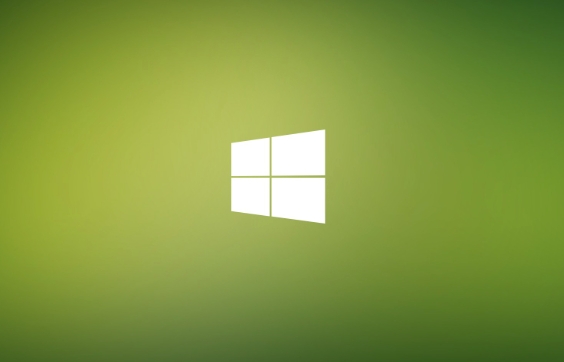
检查游戏DVR是否开启:
- 打开“设置” -> “游戏” -> “捕获”。
- 确认“使用游戏栏录制游戏剪辑、屏幕截图和广播”开关是打开的。
- 如果已经打开,试着关闭再打开,看看有没有效果。
检查显卡驱动:
- 过时的显卡驱动是导致录屏功能失效的常见原因。
- 打开“设备管理器” -> “显示适配器”,右键点击你的显卡,选择“更新驱动程序”。
- 选择“自动搜索驱动程序”,或者去显卡厂商官网下载最新的驱动程序手动安装。
检查系统权限:
- 有时候,系统权限设置不当也会导致录屏功能失效。
- 在搜索栏输入“gpedit.msc”打开本地组策略编辑器(家庭版可能没有,需要自行安装)。
- 依次展开“计算机配置” -> “Windows 设置” -> “安全设置” -> “本地策略” -> “安全选项”。
- 找到“用户帐户控制: 管理员审批模式中管理员的提升提示行为”,确保设置为“不提示,直接提升”。
- 找到“用户帐户控制: 检测应用程序安装并提示提升”,确保设置为“已禁用”。(注意:修改这些设置可能会影响系统安全,请谨慎操作。)
检查游戏兼容性:
- 有些游戏可能与Win11的录屏功能不兼容。
- 尝试录制其他游戏或者桌面,看看是否正常。
- 如果是特定游戏,可以尝试以管理员身份运行游戏,或者降低游戏画质设置。
检查存储空间:
- 录屏需要足够的存储空间。
- 确保你的硬盘有足够的剩余空间。
- 检查录屏文件的保存路径是否正确。
重置游戏栏:
- 在“设置” -> “应用” -> “应用和功能”中找到“Xbox Game Bar”,点击“高级选项”,然后点击“重置”。
卸载重装游戏栏:
- 如果重置无效,可以尝试卸载再重新安装Xbox Game Bar。
- 在“设置” -> “应用” -> “应用和功能”中找到“Xbox Game Bar”,点击“卸载”。
- 然后在Microsoft Store中搜索“Xbox Game Bar”重新安装。
检查后台程序冲突:
- 有些后台程序可能会与录屏功能冲突。
- 尝试关闭一些不必要的后台程序,看看是否能够解决问题。
DirectX版本:
- 确保你的DirectX版本是最新的。
- 可以通过DirectX诊断工具(dxdiag)查看DirectX版本。
Win11录屏黑屏怎么办?
录屏黑屏,很可能是显卡驱动的问题,或者游戏兼容性问题。按照上面更新显卡驱动的步骤操作,或者尝试更换旧版本的显卡驱动。另外,检查一下游戏是否以全屏模式运行,有些游戏在窗口模式下录屏可能会出现黑屏。
如何设置Win11录屏参数?
录屏参数的设置直接影响录屏的质量和文件大小。在“设置” -> “游戏” -> “捕获”中,你可以设置视频质量、帧率、录制时间等参数。一般来说,1080P 60帧的设置对于大多数游戏来说足够了。如果你对录屏质量有更高的要求,可以适当提高视频质量和帧率,但要注意文件大小也会相应增加。
Win11录屏快捷键失效怎么办?
Win11录屏的默认快捷键是Win + Alt + R,如果快捷键失效,可能是被其他程序占用了。
- 首先,确认游戏栏是否开启(“设置” -> “游戏” -> “游戏栏”)。
- 然后,检查快捷键是否被修改。
- 如果确认快捷键没有被修改,可以尝试重启电脑,或者重置游戏栏。
- 如果还是不行,可能是其他程序占用了快捷键,尝试关闭一些不常用的程序,看看是否能够解决问题。
- 还可以尝试修改快捷键,避免与其他程序的快捷键冲突。在“设置” -> “游戏” -> “游戏栏”中,可以自定义快捷键。
今天带大家了解了的相关知识,希望对你有所帮助;关于文章的技术知识我们会一点点深入介绍,欢迎大家关注golang学习网公众号,一起学习编程~
 Win11显示器老是闪?手把手教你快速解决屏幕闪烁问题!
Win11显示器老是闪?手把手教你快速解决屏幕闪烁问题!
- 上一篇
- Win11显示器老是闪?手把手教你快速解决屏幕闪烁问题!
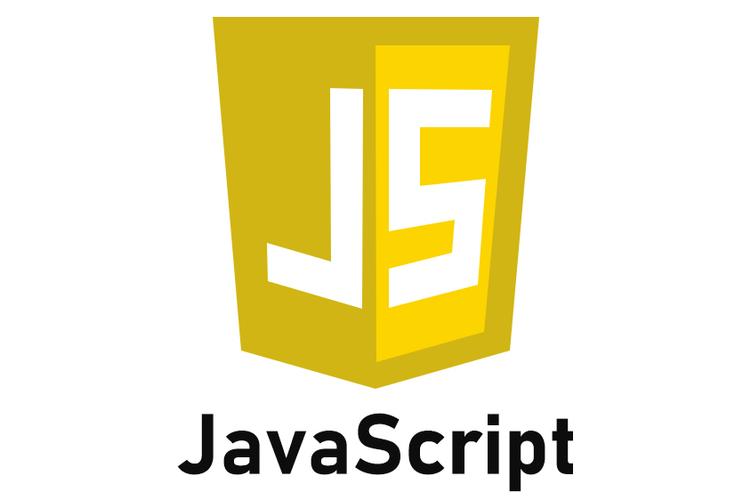
- 下一篇
- JS防抖节流实现技巧,搞定高频事件不卡顿
-

- 文章 · 软件教程 | 1分钟前 |
- Win10禁用驱动签名方法详解
- 164浏览 收藏
-

- 文章 · 软件教程 | 6分钟前 |
- SHINE光效制作技巧全解析
- 366浏览 收藏
-

- 文章 · 软件教程 | 9分钟前 |
- 抖音旧版怎么恢复使用
- 367浏览 收藏
-

- 文章 · 软件教程 | 10分钟前 |
- 蛙漫3正版入口及漫画全集免费看
- 334浏览 收藏
-

- 文章 · 软件教程 | 12分钟前 |
- 批量文件管理技巧,轻松命名不烦恼
- 225浏览 收藏
-

- 文章 · 软件教程 | 12分钟前 |
- .NETFramework安装失败解决方法
- 156浏览 收藏
-

- 文章 · 软件教程 | 15分钟前 |
- 庚Phone配置解析与性能测试
- 336浏览 收藏
-

- 文章 · 软件教程 | 18分钟前 |
- 企查查招聘查询入口及职位信息大全
- 444浏览 收藏
-

- 前端进阶之JavaScript设计模式
- 设计模式是开发人员在软件开发过程中面临一般问题时的解决方案,代表了最佳的实践。本课程的主打内容包括JS常见设计模式以及具体应用场景,打造一站式知识长龙服务,适合有JS基础的同学学习。
- 543次学习
-

- GO语言核心编程课程
- 本课程采用真实案例,全面具体可落地,从理论到实践,一步一步将GO核心编程技术、编程思想、底层实现融会贯通,使学习者贴近时代脉搏,做IT互联网时代的弄潮儿。
- 516次学习
-

- 简单聊聊mysql8与网络通信
- 如有问题加微信:Le-studyg;在课程中,我们将首先介绍MySQL8的新特性,包括性能优化、安全增强、新数据类型等,帮助学生快速熟悉MySQL8的最新功能。接着,我们将深入解析MySQL的网络通信机制,包括协议、连接管理、数据传输等,让
- 500次学习
-

- JavaScript正则表达式基础与实战
- 在任何一门编程语言中,正则表达式,都是一项重要的知识,它提供了高效的字符串匹配与捕获机制,可以极大的简化程序设计。
- 487次学习
-

- 从零制作响应式网站—Grid布局
- 本系列教程将展示从零制作一个假想的网络科技公司官网,分为导航,轮播,关于我们,成功案例,服务流程,团队介绍,数据部分,公司动态,底部信息等内容区块。网站整体采用CSSGrid布局,支持响应式,有流畅过渡和展现动画。
- 485次学习
-

- ChatExcel酷表
- ChatExcel酷表是由北京大学团队打造的Excel聊天机器人,用自然语言操控表格,简化数据处理,告别繁琐操作,提升工作效率!适用于学生、上班族及政府人员。
- 3206次使用
-

- Any绘本
- 探索Any绘本(anypicturebook.com/zh),一款开源免费的AI绘本创作工具,基于Google Gemini与Flux AI模型,让您轻松创作个性化绘本。适用于家庭、教育、创作等多种场景,零门槛,高自由度,技术透明,本地可控。
- 3419次使用
-

- 可赞AI
- 可赞AI,AI驱动的办公可视化智能工具,助您轻松实现文本与可视化元素高效转化。无论是智能文档生成、多格式文本解析,还是一键生成专业图表、脑图、知识卡片,可赞AI都能让信息处理更清晰高效。覆盖数据汇报、会议纪要、内容营销等全场景,大幅提升办公效率,降低专业门槛,是您提升工作效率的得力助手。
- 3448次使用
-

- 星月写作
- 星月写作是国内首款聚焦中文网络小说创作的AI辅助工具,解决网文作者从构思到变现的全流程痛点。AI扫榜、专属模板、全链路适配,助力新人快速上手,资深作者效率倍增。
- 4557次使用
-

- MagicLight
- MagicLight.ai是全球首款叙事驱动型AI动画视频创作平台,专注于解决从故事想法到完整动画的全流程痛点。它通过自研AI模型,保障角色、风格、场景高度一致性,让零动画经验者也能高效产出专业级叙事内容。广泛适用于独立创作者、动画工作室、教育机构及企业营销,助您轻松实现创意落地与商业化。
- 3826次使用
-
- pe系统下载好如何重装的具体教程
- 2023-05-01 501浏览
-
- qq游戏大厅怎么开启蓝钻提醒功能-qq游戏大厅开启蓝钻提醒功能教程
- 2023-04-29 501浏览
-
- 吉吉影音怎样播放网络视频 吉吉影音播放网络视频的操作步骤
- 2023-04-09 501浏览
-
- 腾讯会议怎么使用电脑音频 腾讯会议播放电脑音频的方法
- 2023-04-04 501浏览
-
- PPT制作图片滚动效果的简单方法
- 2023-04-26 501浏览







